萬盛學電腦網 >> 網絡應用技術 >> 應用教程 >> 如何設置MAC地址過濾
如何設置MAC地址過濾
MAC地址即每一個硬件設備的唯一網絡標識,這裡的需要填寫的MAC地址即為您PC網卡或者無線網卡的MAC地址。以Windows XP操作系統為例,您可以通過下面步驟查看PC的MAC地址。點擊“開始”“運行”,敲入cmd,然後點擊“確定”。

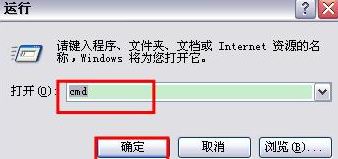
在如下彈出的MS-DOS界面中,敲入命令 ipconfig /all 並回車。
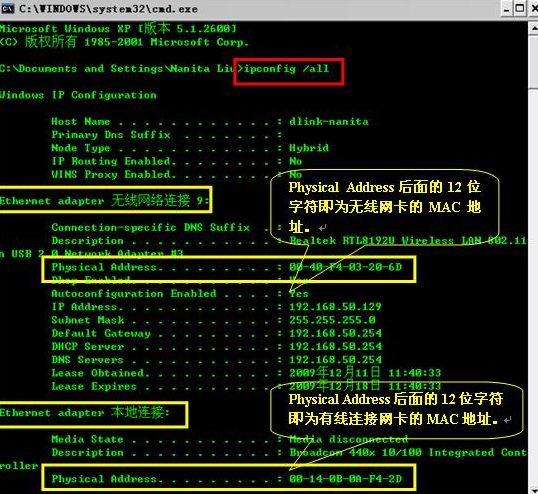
回到路由器配置界面,找到MAC過濾規則一項,選擇“打開MAC過濾,允許列表上的計算機訪問網絡”,將您確定要連接到DIR-605上的各台PC的MAC地址逐一添加進來,一共可以添加25條,最後點擊保存設置以使其生效。配置完該功能後,沒有出現在MAC過濾規則中的PC均無法正常連接到DIR-605上。

附錄:
那麼對於隱藏了SSID的無線網絡,您如何連接到上面呢,下面以WinXP系統為例進行演示。
剛才我們設置了SSID為testWPA的無線網絡,但是隱藏了它的SSID,因此我們在使用XP的“查看可用的無線網絡”時,並不能搜索到它的身影。

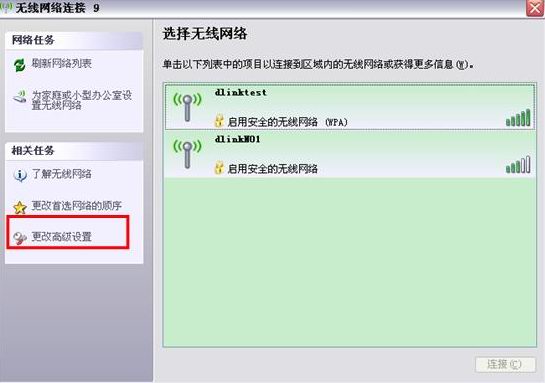
這時候點擊“更改高級設置”後出現無線網絡連接 屬性 對話框,在這裡我們手動建立一個無線網絡以便我們連接到DIR-605上。如下圖所示,點擊“添加”。
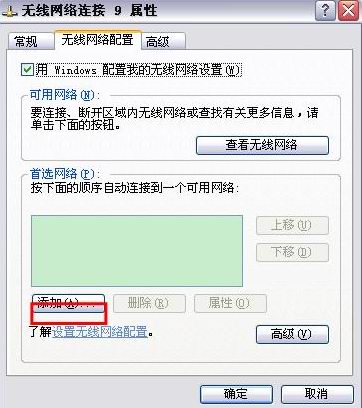
(1)在網絡名(SSID):填寫我們設置在DIR-605中的SSID------testWPA;
(2)無線網絡密鑰:網絡驗證選擇WPA2-PSK;數據加密選擇AES;然後再填寫在路由器上設置好的無線網絡密鑰並予以確認。
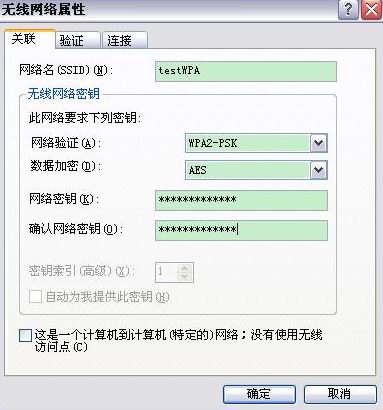
最後點擊確定。
另外需要注意的一點,查看“驗證”選項卡,確保“啟用此網絡的IEEE 802.1x驗證”沒有被勾選。
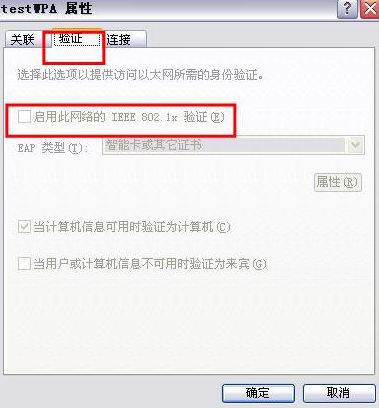
上述內容填寫完畢確定後,就可以發現在無線網絡連接 屬性------首選網絡 中看到我們剛才建立的一個可用網絡testWPA。
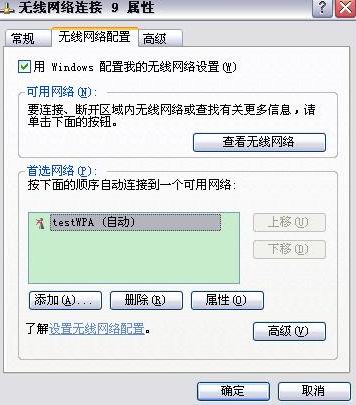
再次點擊確定,同時確保您的無線網絡連接可以自動獲取IP,此時無線網絡就會自動連接到DIR-605上。




